Integrazione di SocialMiner con Cisco Unified Presence Server (CUPS) per inviare notifiche di messaggistica immediata per WebChat
Opzioni per il download
Linguaggio senza pregiudizi
La documentazione per questo prodotto è stata redatta cercando di utilizzare un linguaggio senza pregiudizi. Ai fini di questa documentazione, per linguaggio senza di pregiudizi si intende un linguaggio che non implica discriminazioni basate su età, disabilità, genere, identità razziale, identità etnica, orientamento sessuale, status socioeconomico e intersezionalità. Le eventuali eccezioni possono dipendere dal linguaggio codificato nelle interfacce utente del software del prodotto, dal linguaggio utilizzato nella documentazione RFP o dal linguaggio utilizzato in prodotti di terze parti a cui si fa riferimento. Scopri di più sul modo in cui Cisco utilizza il linguaggio inclusivo.
Informazioni su questa traduzione
Cisco ha tradotto questo documento utilizzando una combinazione di tecnologie automatiche e umane per offrire ai nostri utenti in tutto il mondo contenuti di supporto nella propria lingua. Si noti che anche la migliore traduzione automatica non sarà mai accurata come quella fornita da un traduttore professionista. Cisco Systems, Inc. non si assume alcuna responsabilità per l’accuratezza di queste traduzioni e consiglia di consultare sempre il documento originale in inglese (disponibile al link fornito).
Sommario
Introduzione
In questo documento viene descritto come SocialMiner può inviare notifiche di messaggistica istantanea utilizzando il protocollo XMPP (Extensible Messaging and Presence Protocol) a qualsiasi server in grado di elaborare tali notifiche. Questa guida illustra la configurazione utilizzata per la creazione di notifiche di messaggistica immediata a un client Jabber con l'aiuto di CUPS (Cisco Unified Presence Server).
Prerequisiti
Requisiti
Cisco raccomanda la conoscenza dei seguenti argomenti:
- Conoscenza di Contact Center Express (UCCX) e sistema integrato con Cisco SocialMiner per WebChat con Finesse
- Integrazione di Cisco Unified Communications Manager (CUCM) con Cisco Unified Presence (CUPS) per la presenza e la messaggistica istantanea dei client Jabber
Componenti usati
Le informazioni fornite in questo documento si basano sulle seguenti versioni software e hardware:
- Cisco Unified Contact Center Express (11.0 o superiore)
- Cisco SocialMiner (11.5 o superiore)
- Cisco Unified Presence Server (11.0 o versione successiva)
- Jabber Client (11.0 o superiore)
- Cisco Unified Communications Manager (versione 11.0 o successiva)
Le informazioni discusse in questo documento fanno riferimento a dispositivi usati in uno specifico ambiente di emulazione. Su tutti i dispositivi menzionati nel documento la configurazione è stata ripristinata ai valori predefiniti. Se la rete è operativa, valutare attentamente eventuali conseguenze derivanti dall'uso dei comandi.
Premesse
Molte delle implementazioni di Unified Communications (UC) dispongono di Presence Server nell'ambiente per la connessione tramite Jabber. Un utente Jabber può anche essere un amministratore della società che non deve necessariamente far parte dell'ambiente del Contact Center e desidera ricevere notifiche quando un contatto di chat arriva nel Contact Center. Si tratta di una notifica personalizzata inviata tramite SocialMiner all'utente Jabber corrispondente.
Nota: Anche se non è una soluzione completamente testata da Cisco, la configurazione aiuta a creare le notifiche per i client Jabber. Tuttavia, questo documento non prende in considerazione configurazioni personalizzate che potrebbero potenzialmente interrompere il funzionamento della funzionalità dal lato Presenza.
Nota: Le versioni elencate nella sezione precedente sono quelle in cui la configurazione ha funzionato correttamente. Questa funzione potrebbe non funzionare nelle versioni precedenti o successive di ciascuno dei prodotti corrispondenti. Anche SocialMiner 11.5 insieme ad altri prodotti UC come CCX sarebbe disponibile provvisoriamente entro luglio 2016.
Configurazione
La configurazione di WebChat basata su agente con Finesse rimane la stessa. Questa configurazione è valida solo se WebChat con Finesse basato su UCCX funziona con Cisco SocialMiner.
Procedura per configurare le notifiche di messaggistica immediata con il server Presence:
1. Installare e distribuire Cisco Unified Presence Server nell'ambiente in uso. A partire dalla versione 10.x, Presence Server viene aggiunto come nodo di sistema nella pagina Configurazione di Gestione chiamate, come mostrato nell'immagine.
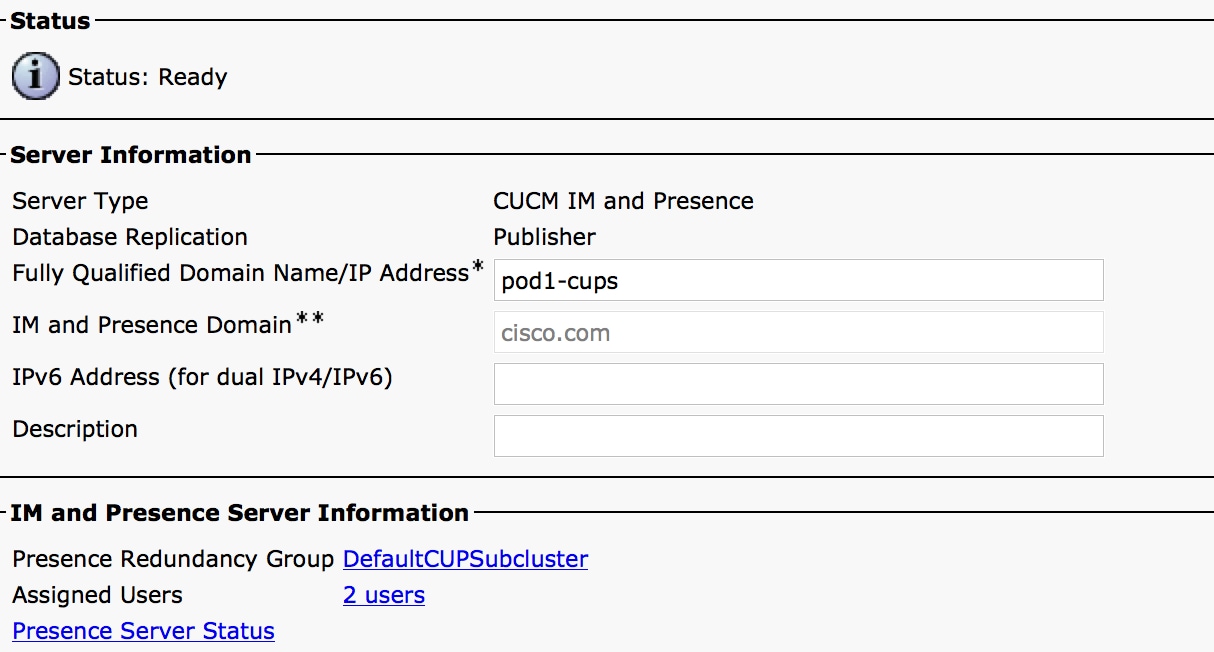
2. Dopo l'installazione della schermata blu di Presence Server, assicurarsi che tutti i servizi di presenza richiesti siano avviati e attivati, come mostrato nell'immagine.
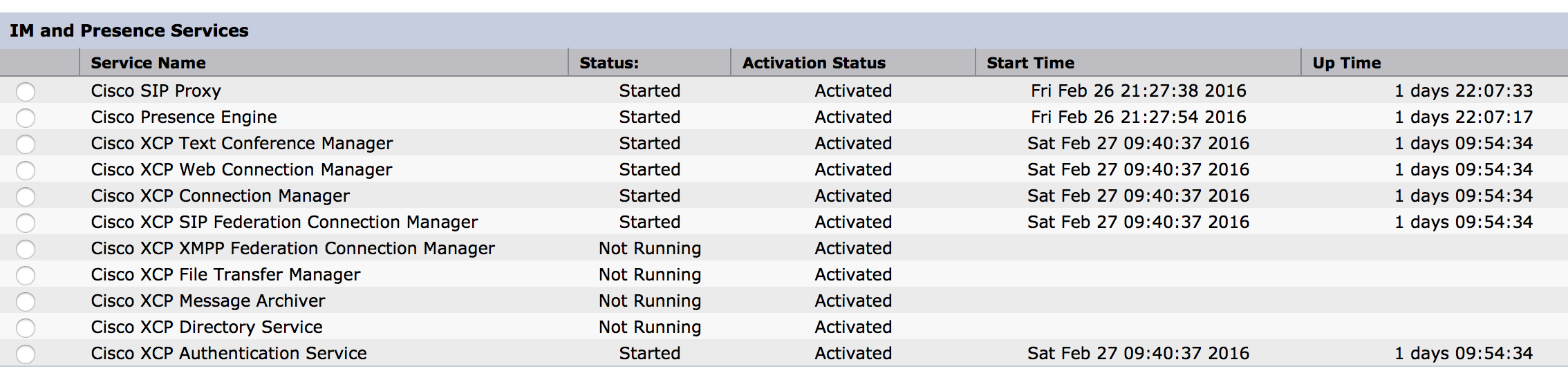
Come mostrato nell'immagine, verificare che Servizi di rete disponga del servizio router XCP attivo e in esecuzione:
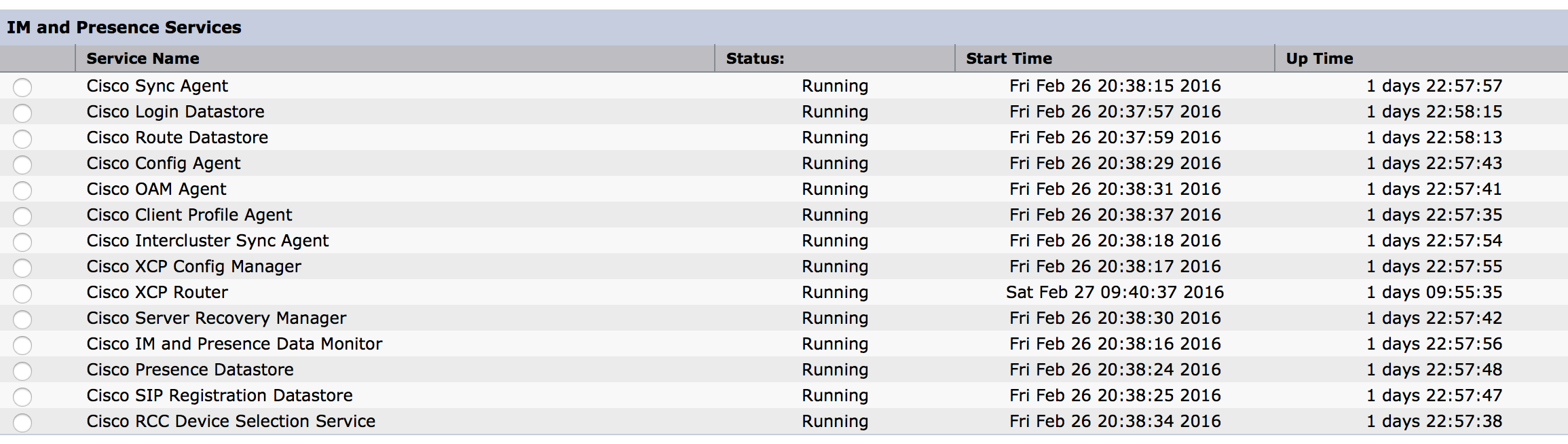
3. Assicurarsi che vi siano utenti sincronizzati con CUPS da Call Manager, come mostrato nell'immagine.
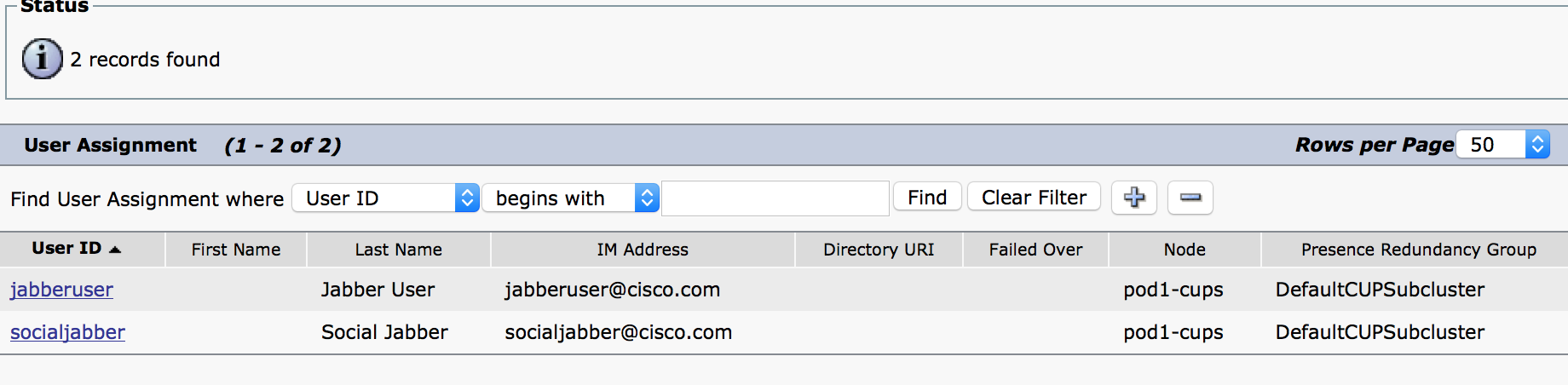
Affinché un utente venga sincronizzato correttamente con Presence, è necessario che in Gestione chiamate siano disponibili le impostazioni seguenti.
Nota: Queste schermate mostrano la configurazione di uno degli utenti, l'altro utente è esattamente lo stesso.
La pagina Utente finale garantisce che l'utente sia selezionato per la messaggistica istantanea e la presenza. Inoltre, l'utente deve essere associato al dispositivo CSF, come mostrato nell'immagine.

L'utente finale deve inoltre disporre dei seguenti gruppi e ruoli:
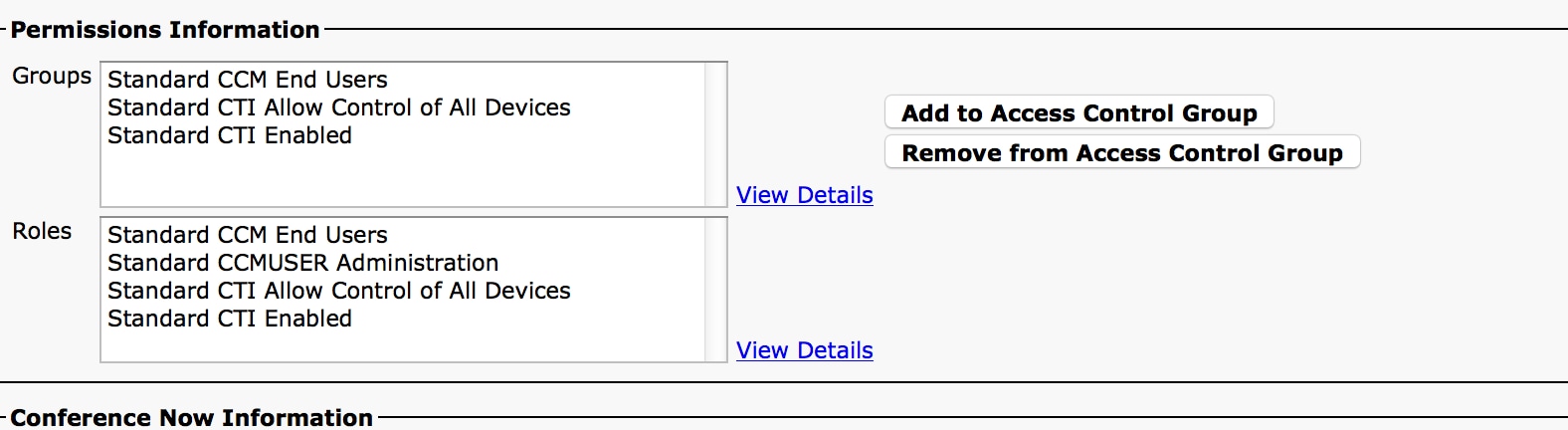
Il profilo del servizio UC corrispondente e il servizio UC vengono creati dalla sezione Gestione utente - Impostazioni utente.
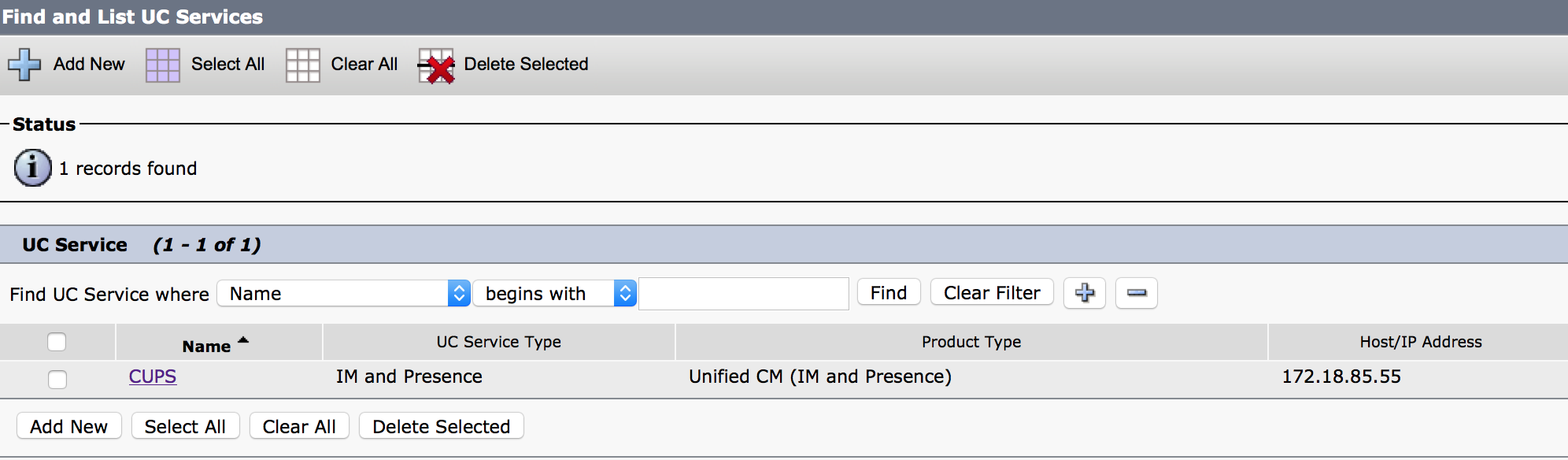
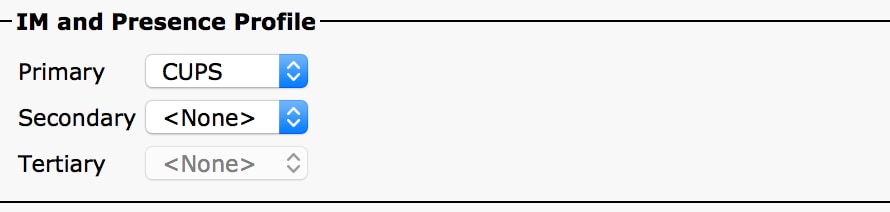
4. Accedere a Jabber tramite l'account jabberuser. Si noti che la configurazione precedente mostra anche un secondo utente chiamato socialjabber che ha la stessa identica configurazione. Tuttavia, non è necessario accedere a Jabber con questo utente perché SocialMiner richiede un utente per l'autenticazione che invierà notifiche di messaggistica istantanea a tutti gli altri utenti per conto di questo utente.
5. Accedere alla pagina Amministrazione di SocialMiner:
Passaggio 1. Configurare il server XMPP in SocialMiner.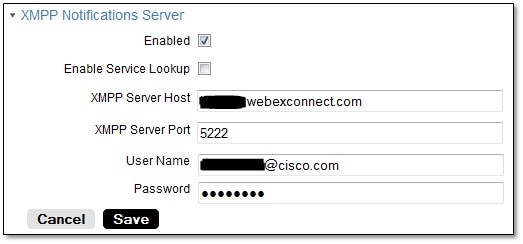
Il nome utente utilizzato è l'utente per conto del quale SocialMiner eseguirà l'autenticazione, stabilirà una connessione XMPP e invierà i messaggi. Può trattarsi di un account di avvio che è possibile attivare sul server IM/Presence o su qualsiasi account individuale normale.
Verificare inoltre che la risoluzione DNS per il server XMPP sia corretta da SocialMiner e che l'host con porta sia raggiungibile da SocialMiner.
Passaggio 2. Creare una notifica di messaggistica immediata in SocialMiner.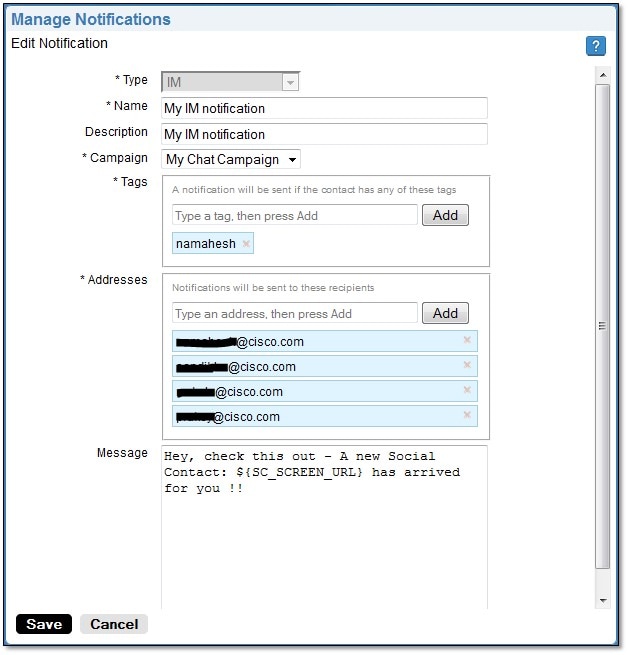
- Scegliere la campagna di chat CCX nel campo Campagna (nello screenshot è indicato My Chat Campaign as it was take for a standalone Chat session with SocialMiner così è necessario passare a CCX Chat Campaign)
- Nei tag, aggiungi gli stessi tag del feed di chat CCX, quindi i contatti di chat che corrispondono a tali tag verranno selezionati e inviati
- Fornisci un elenco di indirizzi a cui desideri inviare messaggi istantanei ogni volta che passa un contatto di chat
- Nel messaggio è possibile specificare qualsiasi tipo di messaggio. Utilizza la variabile incorporata ${SC_SCREEN_URL} che fornirà un collegamento a questo contatto chat
Passaggio 3. Inserire una richiesta di chat e testarla
- Inserisci una richiesta di chat nel feed di chat.
- Se il problema persiste, agli indirizzi elencati nella notifica di messaggistica istantanea creata nel passaggio 2 dovrebbe essere assegnato un ping con le informazioni di contatto della chat, come mostrato nell'immagine.
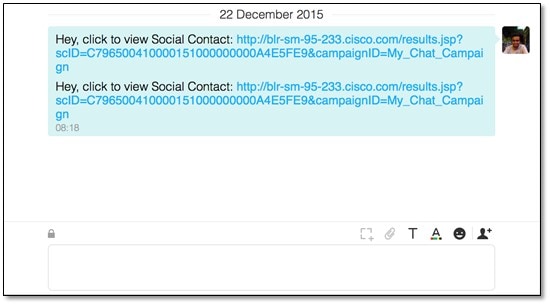
- Inoltre, è possibile convalidare tutto in SocialMiner controllando lo stato della notifica e lo stato della connessione XMPP, entrambi i quali devono essere verdi con un segno di spunta.
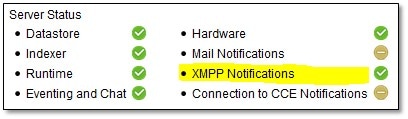
Verifica
Attualmente non è disponibile una procedura di verifica per questa configurazione.
Risoluzione dei problemi
Le informazioni contenute in questa sezione permettono di risolvere i problemi relativi alla configurazione,
Questi log su Cisco SocialMiner devono aiutare a identificare qualsiasi problema con la configurazione sopra descritta:
- Servizio runtime Cisco SocialMiner
- Server Cisco SocialMiner XMPP
Contributo dei tecnici Cisco
- Arundeep NagarajCisco TAC Engineer
 Feedback
Feedback